Área de trabalho remota no Windows a partir de um smartphone ou tablet

Ter a capacidade de acessar remotamente o seuO PC com Windows é uma maneira conveniente de acessar arquivos e programas. Também é uma boa maneira de solucionar problemas e oferecer suporte remoto a uma estação de trabalho, desde que a rede não seja o problema. Ser capaz de fazê-lo em um tablet ou smartphone é ainda melhor. Quando o Windows 8 e o Surface com Windows RT foram lançados, já havia um ótimo aplicativo de estilo moderno para a Área de Trabalho Remota. A Microsoft lançou um aplicativo RDP para iOS e Android também. Essa é realmente uma boa maneira de executar programas e aplicativos de um Surface RT, pois você não pode instalar aplicativos de desktop em um Surface RT ou Surface 2.
Configurar o Windows 8.1 para aceitar conexões remotas
Para configurar o seu computador com Windows para aceitar conexões remotas, comece abrindo Painel de Controle> Sistema depois clique em "Configurações remotas" no painel esquerdo.
No Windows 8.1, você também pode chegar lá pesquisando configurações remotas na caixa de pesquisa na tela Iniciar, como mostrado abaixo.
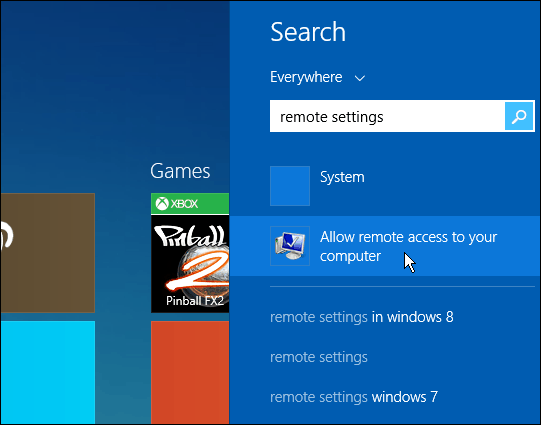
Em seguida, na seção Área de trabalho remota, selecione oopção para permitir conexões remotas, bem como autenticação no nível da rede, para maior segurança. No Windows 7, clique com o botão direito do mouse em Computador e selecione Propriedades para chegar ao mesmo local.
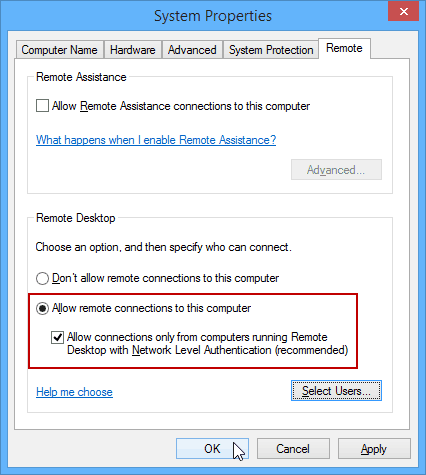
Conecte-se remotamente ao seu PC a partir de um dispositivo Android
Primeiro você precisa baixar o MicrosoftAplicativo de área de trabalho remota. Agora é hora de conectar-se ao seu PC a partir do seu tablet Android - ou, se você estiver com um aperto, um smartphone funcionará. Inicie o aplicativo e, na guia Áreas de trabalho remotas, localizada à esquerda, toque no ícone “+” no canto superior esquerdo para adicionar uma nova conexão ao PC.
Em seguida, insira um nome para o computador ao qual você está se conectando, seu nome de host ou endereço IP e as credenciais de login desse computador e toque em Concluído.
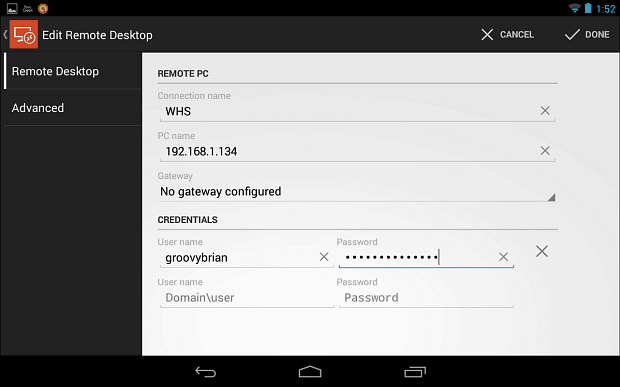
Na primeira vez que você inicia uma conexão, veráuma tela como a abaixo informando que é um certificado não confiável. Suponho que, já que você está remotando em um PC a partir do seu tablet, você sabe o que deseja se conectar, então toque em Confiar sempre.
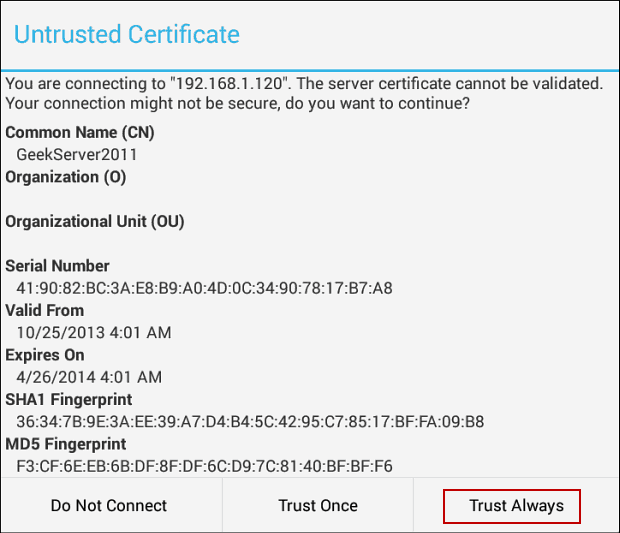
Agora você verá a área de trabalho do computador em que estáconectado a. Na parte superior, você tem um Pan Control que permite ampliar a tela e movê-la facilmente. Se você precisar do teclado na tela, poderá puxá-lo facilmente tocando em seu ícone. Neste exemplo, eu me conectei ao meu Windows Home Server.
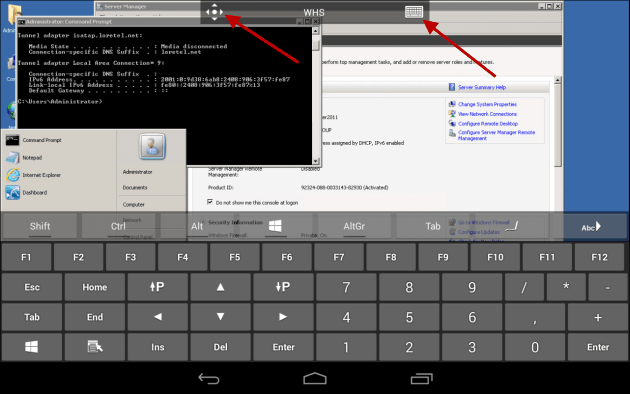
Ou se você estiver se conectando ao Windows 8.1 computador, como mostrado neste exemplo, há uma barra de utilitários disponível para alternar entre a interface do usuário moderna e a área de trabalho. Ao conectar-se à interface do usuário moderna, muitos dos mesmos furtos e controles de toque funcionam da mesma forma que em um dispositivo habilitado para toque. Por exemplo, aqui estou usando o recurso de tela dividida e um toque no lado direito da tela abre a barra de botões.
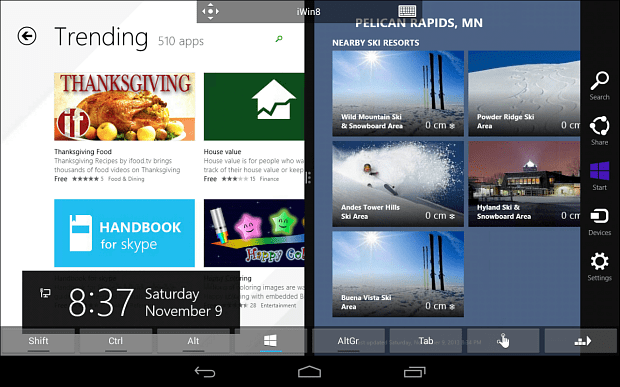
Área de trabalho remota a partir de um dispositivo iOS
Para iOS, você conhece o detalhamento, faça o download doAplicativo Microsoft Remote Desktop no seu iPad ou iPhone. Mais uma vez, você terá uma experiência melhor com um iPad de 10 ”em seu iPhone e até o iPad Mini funciona muito bem, pois também possui mais espaço na tela.
Quando você o inicia, toque em Adicionar Área de Trabalho Remota para acessar os menus, digite o nome do IP ou do sistema e o restante de suas credenciais para efetuar login.
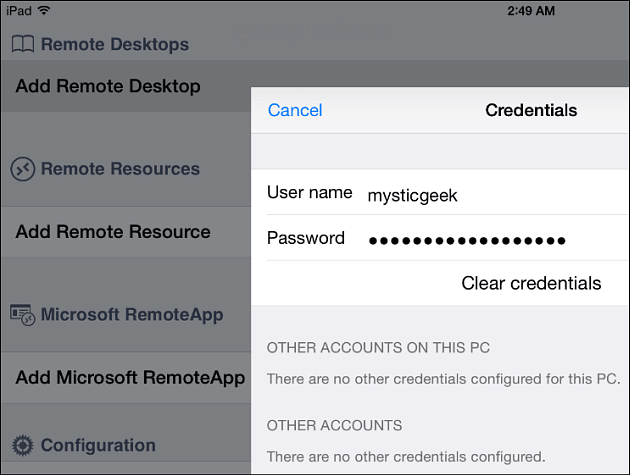
Na versão iOS, também possui controles semelhantespara se mover pela tela. Ele também possui um teclado na tela melhor para fazer as coisas, é claro que é apenas a minha opinião. Veja como acessar o PC do escritório em casa e o menu Iniciar.
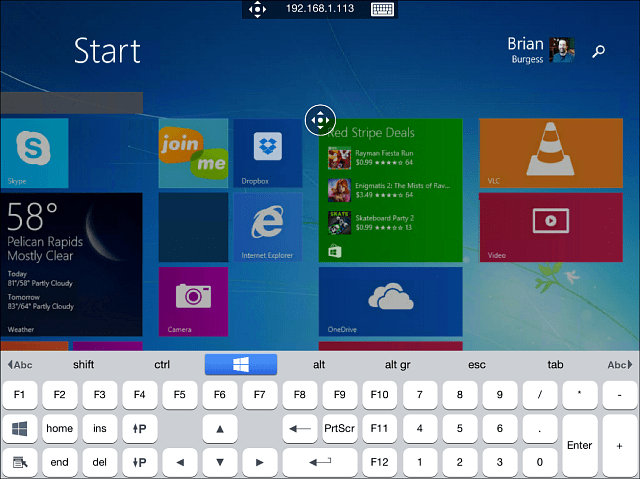
E aqui está como é usar a área de trabalho no Windows 8.1 a partir do iPad. Mais uma vez, os alvos da janela são pequenos, então o recurso de zoom será seu melhor amigo.

Área de trabalho remota do Windows Phone 8.1
Se você é um dos orgulhosos 4% dos usuários do Windows Phone, leia meu artigo sobre o uso do aplicativo de visualização da área de trabalho remota do Windows Phone 8.1.
Ainda não é perfeito, e se você possui um WindowsTelefone com uma tela pequena, pode ser difícil tocar em determinados alvos. No entanto, se você estiver fora de casa e precisar se conectar a um computador por qualquer motivo, a versão do Windows Phone 8.1 funcionará perfeitamente.
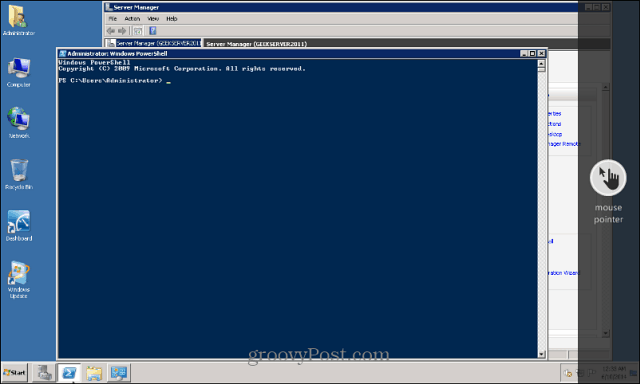
Mais sobre a área de trabalho remota
Uma coisa a ter em mente ao fazer login em umComputador Windows 8.1 - você precisará digitar as credenciais completas da conta da Microsoft, a menos que a configure como uma máquina local. Na verdade, eu gostei mais de usá-lo no meu iPad, apenas porque parece ter uma interface mais suave e tudo parece melhor. Para o Android, eu testei em um modelo Nexus 7 2012. Outra coisa que recomendo é conhecer cada um dos controles de navegação. Você definitivamente precisará ampliar algumas seções da tela, especialmente se estiver na área de trabalho.
O Google também está facilitando a conexão remotaWindows, Macs e até sistemas Linux com o Chrome Remote Desktop para Android - ele funciona entre dois computadores com o navegador Chrome instalado. Com ele, você pode conectar remotamente computadores PCs, Macs e Linux e, claro, Chromebooks.
Se você estiver executando o Windows 7, veja uma lista de artigos que podem ajudá-lo com a Área de Trabalho Remota.
- Habilitar a área de trabalho remota no Windows 7
- Acelere as conexões da área de trabalho remota
Conte-nos suas aventuras na área de trabalho remota! Você usa o utilitário RDP interno do Windows ou prefere ferramentas de terceiros como o Join.me ou o TeamViewer? Deixe um comentário abaixo e conte-nos sobre isso.
![Habilitar remotamente a área de trabalho remota XP ou Server 2003 [Como fazer]](/images/xp/remotely-enable-remote-desktop-xp-or-server-2003-how-to.png)









Deixe um comentário